IPhone ou iPad: Tela Aparece Muito Grande ou Ampliada Demais

Resolva um problema onde a tela do Apple iPhone ou iPad aparece ampliada e é muito grande para usar devido ao problema do iPhone preso na ampliação.
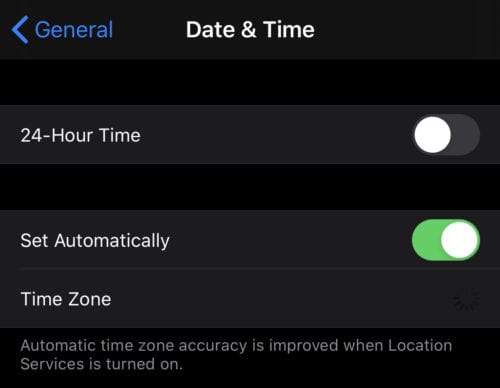
Ter a hora certa no telefone é obviamente útil. Se você saiu de férias ou trabalhou em um fuso horário diferente, deve ter percebido que, mesmo com o horário definido para se ajustar automaticamente, pode demorar um pouco para recuperar o atraso. Este guia o orientará no processo de alteração manual da hora em seu telefone.
As configurações de hora podem ser encontradas no aplicativo Configurações, em Ajustes> Geral> Data e hora. Existem quatro configurações que podem ser definidas. A primeira configuração alterna entre o relógio de 12 e 24 horas.
A segunda configuração é “Definir automaticamente”. Se estiver ativado, o telefone usará sua localização GPS para alterar automaticamente o relógio quando você for para um fuso horário diferente e para o horário de verão. Se esta configuração estiver ativada, às vezes pode demorar um pouco para que o tempo seja atualizado. Isso pode causar problemas, pois você pode não saber exatamente quando a hora foi atualizada, o que pode causar confusão.
Quando “Definir automaticamente” está ativado, o fuso horário deve ser definido automaticamente. Se estiver funcionando corretamente, um nome de cidade deve ser mostrado no lado direito da barra de “Fuso Horário”.

Se o nome da cidade estiver faltando no lado direito, verifique as permissões dos serviços de localização.
Se não houver nenhum nome de cidade listado no lado direito, você precisa garantir que os serviços de localização possam ser usados para definir a hora. Para fazer isso, vá para Configurações> Privacidade> Serviços de localização> Serviços do sistema e certifique-se de que “Configuração de fuso horário” esteja definido como “Ativado”.

Certifique-se de que a permissão do serviço de localização “Definir fuso horário” esteja ativada se você tiver ativado “Definir automaticamente”.
Se você desativou “Definir automaticamente”, pode configurar manualmente o fuso horário tocando em “Fuso horário”. Aqui você pode selecionar uma cidade e um país para sincronizar a hora. Nem todas as cidades estão na lista, então você pode ter que escolher uma cidade próxima. Apenas certifique-se de que a cidade está no mesmo fuso horário que você - se necessário, o Google pode ajudá-lo a descobrir!

Se você estiver definindo o fuso horário manualmente, escolha sua cidade ou uma cidade no mesmo fuso horário, se a sua não estiver listada.
Se “Definir automaticamente” estiver desabilitado, você verá uma barra de seleção de data e hora sob o campo de fuso horário. Se você tocar na data, poderá configurar precisamente a data e a hora até o minuto.

Você pode alterar manualmente a data e a hora até o minuto.
Dica: a hora manual, quando definida, assume que o minuto que você escolheu acabou de começar - então, serão 60 segundos inteiros antes de mudar de 1:28 para 1:29, por exemplo. Considere isso se você realmente deseja que seu relógio esteja no ponto!
Resolva um problema onde a tela do Apple iPhone ou iPad aparece ampliada e é muito grande para usar devido ao problema do iPhone preso na ampliação.
Aprenda como acessar o cartão SIM no iPad da Apple com este tutorial.
Neste post, cobrimos como resolver um problema em que a navegação de mapas e os recursos de GPS não funcionam corretamente no Apple iPhone.
Aprenda o que são arquivos com extensão AAE e como você pode abri-los em dispositivos Apple e Windows neste tutorial.
Descubra como otimizar as configurações da tela giratória do iPhone para uma experiência de usuário mais agradável, adaptando-se ao seu conteúdo e ao seu uso diário.
Sua conta foi desativada na App Store e iTunes? Aqui estão algumas dicas e soluções eficazes para recuperar sua conta Apple desativada.
A vibração não está funcionando no seu iPhone? Aqui estão algumas dicas que farão seu iPhone vibrar ao receber chamadas e alertas.
Quer reproduzir um vídeo ou mostrar fotos do iPhone para a TV Samsung? Confira quatro maneiras de espelhar a tela do iPhone na smart TV Samsung.
Se estiver usando o Apple Maps ou reservando um Uber, você precisa aprender como ativar a Localização precisa no iPhone para sua conveniência.
O WhatsApp continua travando ou não abre no seu iPhone? Vamos dar uma olhada em 10 maneiras fáceis que podem ajudá-lo a corrigir esse problema.






